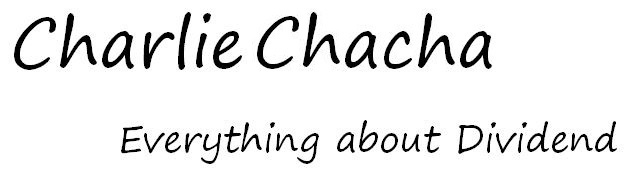內容目錄
Excel Offset函數的基本功能
Offset是一個不容易解釋的函數,初學者可能不太需要知道,不過隨著你需要處理的資料越來越多的時候,也許你需要知道有這麼一個函數-Offset,從功能來看,它就是一個選取範圍的函數。
Excel Offset函數的構成
Offset函數的構成是=(參考基點, ROWs, COLs, HEIGHT, WIDTH)
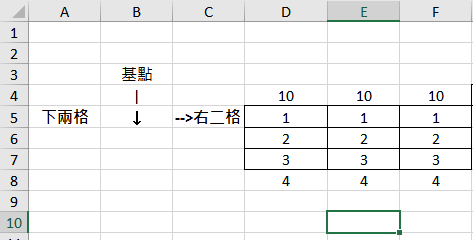
我們要先定一個參考基點,然後可以輸入參數向下及向右偏移,然後再設定這個範圍的大小,不輸入數值的話,預設值是1。
Offset的簡單例子
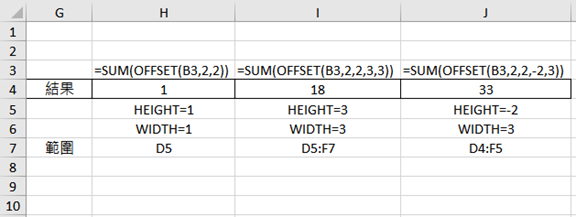
為什麼這個函數難以解釋,因為單單選取一個範圍沒有發生作用,你需要配合其它函數才能發揮它的作用,我們看H4、I4、J4的儲存格,我們用=SUM(OFFSET….)為例子。
H4例子,=SUM(OFFSET(B3,2,2)),我們要OFFSET來SUM數值,B3為基點,往下偏移2格,往右偏移2格,沒有輸入HEIGHT及WIDTH,預設範圍1X1,結果是1。
I5例子,=SUM(OFFSET(B3,2,2,3,3)),我們要OFFSET來SUM數值,B3為基點,往下偏移2格,往右偏移2格,HEIGHT=3、WIDTH=3,所以結果是18。
J5例子,=SUM(OFFSET(B3,2,2,-2,3)),我們要OFFSET來SUM數值,B3為基點,往下偏移2格,往右偏移2格,HEIGHT=-2、WIDTH=3,因為是HEIGHT是負數,所以向上一行,結果是33。
有人又會覺得直接SUM不就好了嗎?為什麼要多此一舉做偏移的動作呢?我們下面再看一個例子,你就會知道它的作用有多厲害了。
Offset的正式例子
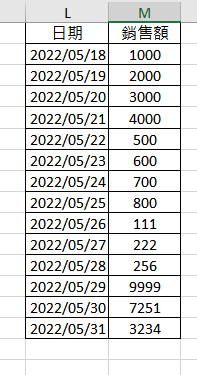
我們有日期及銷售額,可以用來畫一個7日的棒形圖,滑鼠選一下範圍,再產生圖形,很簡單是吧。可是如果我們要建立一個最近7日的棒形圖呢?當我們輸入了6月1日的數據,最近7日的數據就會改變,棒形圖的範圍也就會隨著數據的增加而改變,當然你也可以選擇每次添加數據重新做一次圖表。
到這裡,Offset終於有機會登場了,我們可以透過Offset做一個動態的最近7日棒形圖。
在Excel的頂端點選,公式–>名稱管理員–>新增,兩個項目,日期及銷售額。
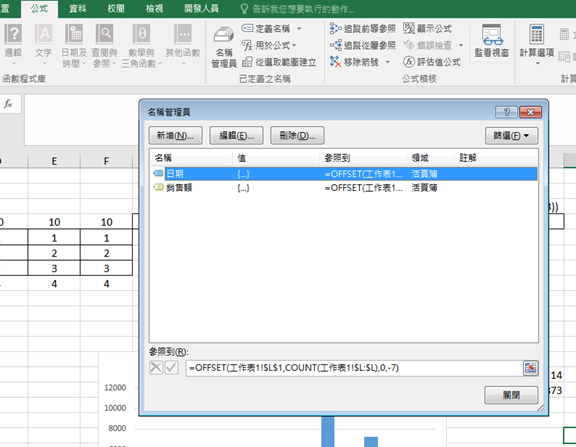

日期,參照到=Offset(工作表1!$L$1,COUNT(工作表1!$L:$L),0,-7)
意思是設定基點為L1,ROW的偏移為COUNT L欄的資料數,基點會偏移到最後一筆資料,COLS的偏移為0,HEIGHT為-7,選取範圍為向上數的7X1範圍。
再新增銷售頧,參照到=Offset(工作表1!$M$1,COUNT(工作表1!$L:$L),0,-7)
然後用日期及銷售額隨便製作一個棒形圖。
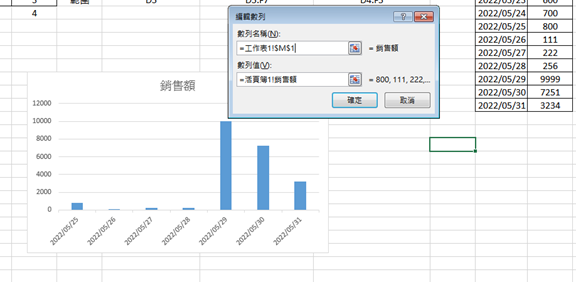
點擊棒形圖,選取資料,編輯數列,在數列值輸入:
=活頁簿1!銷售額,確定。
再更改座標軸標籤範圍=活頁簿1!日期,確定。
這樣,動態的最近7日的銷售額棒形圖完成,是不是很厲害呢。
每次加減資料,它都會自己改變,不用每次都動手重新製作新圖表。
雖然用VBA都可以一鍵做到相同效果,不過函數處理資料的速度會快很多,如果你能夠用函數處理的話就不要寫VBA,
這是我在處理十年交易數據裡面得出的心得,<以常態分配曲線,探討股息率均值迴歸的可能>。